Διαφήμιση
Ζούμε σε έναν κόσμο γεμάτο διαφημίσεις και τα Windows 10 δεν αποτελούν εξαίρεση. Δεν χρειάζεται να το ανεχτείτε σε ένα λειτουργικό σύστημα, οπότε ας δούμε πώς μπορείτε να απενεργοποιήσετε όλες τις διαφημίσεις.
Θα τα βρείτε στην οθόνη κλειδώματος, στο μενού Έναρξη, στην περιοχή ειδοποιήσεων και σε πολλά άλλα μέρη. Ίσως αυτό προκύπτει ως αποτέλεσμα προσφέρει τα Windows 10 δωρεάν Έχετε προθεσμία έως τις 29 Ιουλίου για δωρεάν αναβάθμιση σε Windows 10Η προθεσμία για δωρεάν αναβάθμιση στα Windows 10 πλησιάζει. Να τι πρέπει να κάνετε αν θέλετε να το προλάβετε έγκαιρα. Μην περιμένετε μέχρι να είναι πολύ αργά! Διαβάστε περισσότερα για ένα χρόνο, αλλά φαίνεται ότι ο αριθμός των διαφημίσεων αυξάνεται.
Εάν έχετε εντοπίσει διαφημίσεις στα Windows 10, φροντίστε να μοιραστείτε το εύρημα στα παρακάτω σχόλια.
1. Στην οθόνη κλειδώματος
Εάν χρησιμοποιείτε Τα φώτα των Windows στην οθόνη κλειδώματος Ωραία πράγματα που πρέπει να κάνετε με την οθόνη κλειδώματος των Windows 10Η οθόνη κλειδώματος των Windows 10 είναι κάτι περισσότερο από μια κομψή οθόνη που καλύπτει την οθόνη σύνδεσης. Επιτρέψτε μας να σας δείξουμε όλα όσα μπορεί να κάνει και πώς μπορείτε να το προσαρμόσετε ή να το απενεργοποιήσετε. Διαβάστε περισσότερα , μια δυνατότητα που εμφανίζει εικόνες υψηλής ποιότητας από τη βιβλιοθήκη της Microsoft, τότε μπορεί περιστασιακά να σας καλωσορίσει με μια διαφήμιση όταν έρχεστε να ξεκλειδώσετε το σύστημά σας. Αντί να εμφανίζεται μια ωραία σκηνή της φύσης στην οθόνη σας, τα προηγούμενα παραδείγματα περιλαμβάνουν εικόνες για το βιντεοπαιχνίδι Rise of the Tomb Raider και η ταινία Minions.
Δυστυχώς, είτε πρέπει να ανεχθείτε αυτές τις διαφημίσεις είτε να σταματήσετε να χρησιμοποιείτε εντελώς τα φώτα της δημοσιότητας των Windows. Εάν η τελευταία επιλογή είναι για εσάς, πατήστε Πλήκτρο Windows + I για να ανοίξετε τις Ρυθμίσεις και στη συνέχεια να μεταβείτε σε Εξατομίκευση > Κλείδωμα οθόνης.
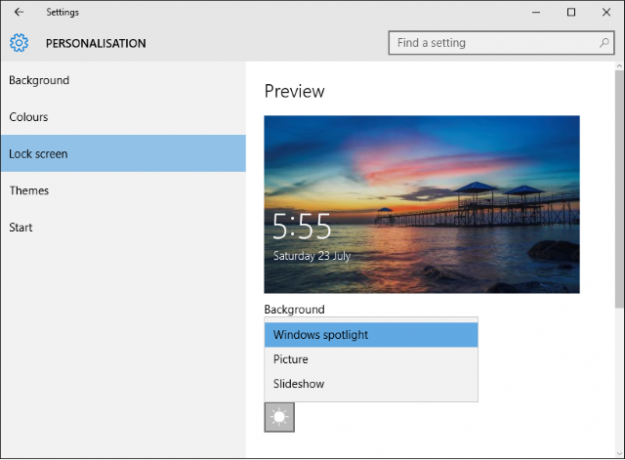
Από εδώ, χρησιμοποιήστε το αναπτυσσόμενο μενού από κάτω Ιστορικό για να επιλέξετε ένα από τα δύο Εικόνα ή Παρουσίαση. Στη συνέχεια, μπορείτε να προσαρμόσετε ανάλογα. Εάν θέλετε να βεβαιωθείτε ότι δεν λαμβάνετε καν συνδέσμους προς τις εφαρμογές Store, σύρετε Λάβετε διασκεδαστικά γεγονότα, συμβουλές, κόλπα και πολλά άλλα στην οθόνη κλειδώματος προς το Μακριά από.
2. Στο μενού Έναρξη
Το μενού Έναρξη είναι ένας από τους χειρότερους παραβάτες για διαφημίσεις καθώς εμφανίζονται σε δύο σημεία.
Ζωντανά πλακάκια
Το τρέχον μενού "Έναρξη" έχει πέντε πλακίδια που εμφανίζουν τις προωθούμενες εφαρμογές από προεπιλογή. Αυτά μπορεί να είναι προεγκατεστημένες εφαρμογές Κουραστήκατε από το Bloatware; Πώς να εκκαθαρίσετε τις εφαρμογές αποθήκευσης των Windows 10Για τη Microsoft, τα Windows 10 είναι μια ταμειακή μηχανή. Με μελλοντικές ενημερώσεις, περισσότερες εφαρμογές θα προεγκατασταθούν και θα προωθηθούν στο μενού Έναρξη. Ας σας δείξουμε πώς μπορείτε να αφαιρέσετε εύκολα τις προεγκατεστημένες εφαρμογές του Windows Store. Διαβάστε περισσότερα ή συνδέσμους για λήψεις από το Windows Store. Σε μια επερχόμενη ενημέρωση των Windows 10, ο αριθμός αυτών των πλακιδίων θα διπλασιαστεί σε 10.
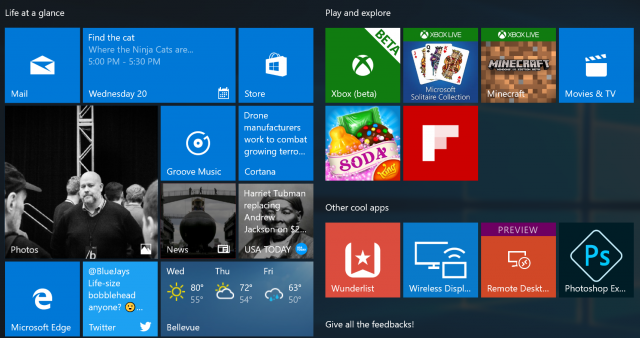
Είναι μια ενόχληση, αλλά απλή στην αντιμετώπιση. Για προεγκατεστημένες εφαρμογές, κάντε δεξί κλικ το πλακίδιο και επιλέξτε Απεγκατάσταση. Για συνδέσμους Windows Store, κάντε δεξί κλικ το πλακίδιο και επιλέξτε Ξεκαρφιτσώστε από την Έναρξη. Αυτά δεν θα εμφανιστούν ξανά αφού τα καταργήσετε, εκτός εάν κάποια μελλοντική ενημέρωση τα αναγκάσει να επιστρέψουν.
Όλες οι εφαρμογές
Όταν κάνετε κύλιση στη λίστα των προγραμμάτων σας, ενδέχεται να συναντήσετε εφαρμογές που αναφέρονται ως υπάρχουσες Προτεινόμενα. Αυτά τοποθετούνται από τη Microsoft — και όχι από τον προγραμματιστή εφαρμογών — ο οποίος βασίζει τις προτάσεις της σε άλλες εφαρμογές που έχετε κατεβάσει.
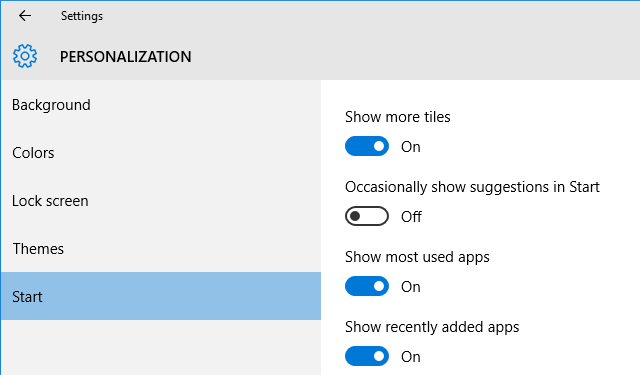
Αν δείτε μια πρόταση εφαρμογής που θέλετε να φύγετε, κάντε δεξί κλικ το και επιλέξτε Να μην εμφανίζεται αυτή η πρόταση ή Απενεργοποιήστε όλες τις προτάσεις. Εναλλακτικά, εάν θέλετε να είστε προληπτικοί και να τα απενεργοποιήσετε πριν καν τα δείτε, πατήστε Πλήκτρο Windows + I για να φορτώσετε τις Ρυθμίσεις και να μεταβείτε σε Εξατομίκευση > Έναρξη. Μόλις έρθετε, στρίψτε Περιστασιακά εμφανίστε προτάσεις στην Έναρξη προς το Μακριά από.
3. Αποκτήστε την εφαρμογή X
Ποτέ δεν χάνει την ευκαιρία να προωθήσει τα δικά της προϊόντα, η Microsoft συμπεριέλαβε μια σειρά από προωθητικές εφαρμογές στα Windows 10. Αυτά περιλαμβάνουν το Get Office και το Get Skype. Μπορεί να έχετε ήδη την πραγματική πλήρη εφαρμογή, αλλά θα εξακολουθείτε να τα βλέπετε.
Όχι μόνο θα τα βρείτε στο μενού Έναρξη, αλλά μπορεί επίσης να λαμβάνετε ειδοποιήσεις σχετικά με αυτά. Για να απαλλαγείτε από τις ειδοποιήσεις, πατήστε Πλήκτρο Windows + I για να ανοίξετε τις Ρυθμίσεις και να μεταβείτε σε Σύστημα > Ειδοποιήσεις& Ενέργειες και, στη συνέχεια, σύρετε τις προσβλητικές εφαρμογές σε Μακριά από.
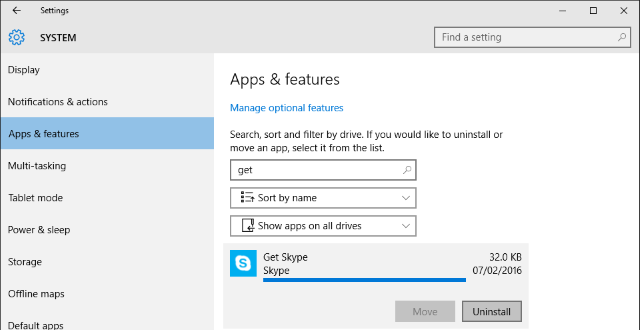
Αλλά ας πάμε ένα βήμα παραπέρα και ας απαλλαγούμε εντελώς από αυτές τις προωθητικές εφαρμογές. Τύπος Πλήκτρο Windows + I και μετά πλοηγηθείτε σε Σύστημα > Εφαρμογές και δυνατότητες. Αυτό θα εμφανίσει μια λίστα με όλες τις εφαρμογές που είναι εγκατεστημένες στο σύστημά σας. Μπορείτε είτε να κάνετε μια αναζήτηση για μια εφαρμογή είτε απλώς να θέλετε να κάνετε κύλιση σε όλες και να καθαρίσετε την ακαταστασία ενώ βρίσκεστε εδώ. Κάντε κλικ σε μια εφαρμογή και, στη συνέχεια, επιλέξτε Απεγκατάσταση να το αφαιρέσετε.
4. Σε ορισμένα παιχνίδια των Windows
Πάνε οι μέρες που μπορούσατε να παίξετε ένα απλό παιχνίδι μακροχρόνιο επιτραπέζιο παιχνίδι Πασιέντζα Γιορτάζοντας τα 25 χρόνια Microsoft Solitaire: The History, Rules & a TournamentΤο Solitaire - το καταφύγιο των αναβλητικών υπαλλήλων γραφείου και των βαρεμένων νοικοκυρών - γιορτάζει την 25η επέτειό του και η Microsoft το τιμά με ένα ομαδικό τουρνουά. Επισκεπτόμαστε ξανά την ιστορία και τους κανόνες του παιχνιδιού. Διαβάστε περισσότερα . Τώρα περιλαμβάνει διαφημίσεις! Η Microsoft Solitaire Collection έρχεται προεγκατεστημένη με τα Windows 10 και προβάλλει μια ποικιλία διαφημίσεων, από διαφημίσεις banner έως βίντεο πλήρους οθόνης. Το Minesweeper είναι διαθέσιμο από το Store και θα λάβετε παρόμοια μεταχείριση και σε αυτό το παιχνίδι.
Δυστυχώς, για να καταργήσετε αυτές τις διαφημίσεις θα πρέπει να πληρώσετε και να κάνετε αναβάθμιση σε συνδρομή Premium. Και δεν είναι ούτε φθηνό: 1,49 $ το μήνα ή 10 $ για ένα χρόνο, ανά εφαρμογή. Σε αυτό, ξεκινήστε το παιχνίδι και μεταβείτε στο Μενού > Αναβάθμιση σε Premium.
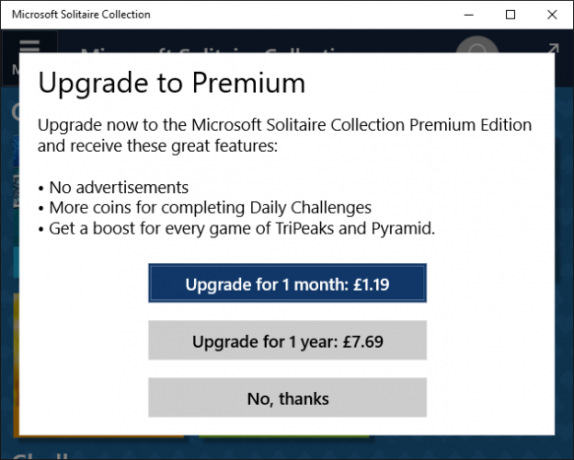
Εναλλακτικά, μπορείτε να κάνετε λήψη παρόμοιων εφαρμογών από το Store, αν και δεν θα είναι επίσημα παιχνίδια της Microsoft. Διαφορετικά, ελέγξτε έξω Ο οδηγός της Winaero σχετικά με τον τρόπο εκτέλεσης των παιχνιδιών των Windows 7 στα Windows 10 — αν και σημειώστε ότι δεν φέρουμε καμία ευθύνη για το αρχείο ZIP που παρέχουν.
5. Στον χώρο εργασίας των Windows Ink
Μια νέα δυνατότητα στα Windows 10 είναι το Windows Ink Workspace, το οποίο στοχεύει να κάνει τη χρήση ψηφιακού στυλό μια πιο ομαλή εμπειρία. Η πρόσβαση στο Χώρο εργασίας από τη γραμμή εργασιών σας εμφανίζει διάφορα χρήσιμα σημεία πρόσβασης, όπως το Sticky Notes και το Sketchpad. Αλλά θα παρατηρήσετε επίσης ένα Προτεινόμενα τμήμα, το οποίο χρησιμοποιείται για διαφημίσεις.
Αυτό μπορεί να είναι στη χρήσιμη πλευρά των διαφημίσεων, επειδή θα προτείνει εφαρμογές που σχετίζονται με τη χρήση ψηφιακού στυλό, όπως το Fresh Paint και το SketchBook, αλλά δεν χρειάζεται να τις δείτε αν δεν το θέλετε.
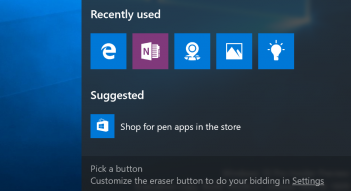
Για να απενεργοποιήσετε αυτές τις προτάσεις, πατήστε Πλήκτρο Windows + I και πλοηγηθείτε σε Συσκευές > Στυλό. Στη συνέχεια, αλλάξτε Εμφάνιση προτεινόμενων προτάσεων εφαρμογών προς το Μακριά από.
Προστατέψτε το απόρρητό σας
Τα Windows σάς παρέχουν ένα αναγνωριστικό που χρησιμοποιεί η Microsoft για να σας παρακολουθεί σε όλες τις εφαρμογές και να προβάλλει σχετικές διαφημίσεις. Αυτό είναι ένα από τα προεπιλεγμένες ρυθμίσεις θα πρέπει να ελέγξετε αμέσως 7 Προεπιλεγμένες ρυθμίσεις των Windows 10 που πρέπει να ελέγξετε αμέσωςΗ Microsoft πήρε κάποιες αμφισβητήσιμες αποφάσεις με τα Windows 10. Μερικές από τις προεπιλεγμένες ρυθμίσεις του δεν πρέπει να μείνουν μόνες. Σας δείχνουμε πώς να βελτιώσετε το απόρρητο, να διατηρήσετε το εύρος ζώνης, να μειώσετε την απόσπαση της προσοχής και πολλά άλλα. Διαβάστε περισσότερα όταν τρέχετε τα Windows 10. Σταματήστε αυτό πατώντας Πλήκτρο Windows + I, πλοήγηση σε Απόρρητο > Γενικά και μετά ολίσθηση Να επιτρέπεται στις εφαρμογές να χρησιμοποιούν το αναγνωριστικό διαφήμισης για εμπειρίες σε όλες τις εφαρμογές προς το Μακριά από.
Εάν θέλετε να έχετε καλύτερο έλεγχο του απορρήτου σας στα Windows 10, ανατρέξτε στον οδηγό μας πώς να διαμορφώσετε τις ρυθμίσεις απορρήτου σας Πώς να διαμορφώσετε τις ρυθμίσεις απορρήτου των Windows 10 κατά την εγκατάστασηΕάν εγκαθιστάτε τα Windows 10 για πρώτη φορά, μπορεί να είστε δυσαρεστημένοι με τις υποθέσεις που κάνει η Microsoft όταν επιλέγει τις προκαθορισμένες ρυθμίσεις Express Settings κατά την εγκατάσταση. Ποιες ελευθερίες παίρνει η Microsoft με το απόρρητό σας; Διαβάστε περισσότερα .
Έχετε εντοπίσει άλλες διαφημίσεις στα Windows 10; Πιστεύετε ότι είναι κατάλληλο να υπάρχουν διαφημίσεις σε ένα λειτουργικό σύστημα;
Ο Τζο γεννήθηκε με ένα πληκτρολόγιο στα χέρια του και άρχισε αμέσως να γράφει για την τεχνολογία. Τώρα είναι ανεξάρτητος συγγραφέας πλήρους απασχόλησης. Ρωτήστε με για τον Loom.

